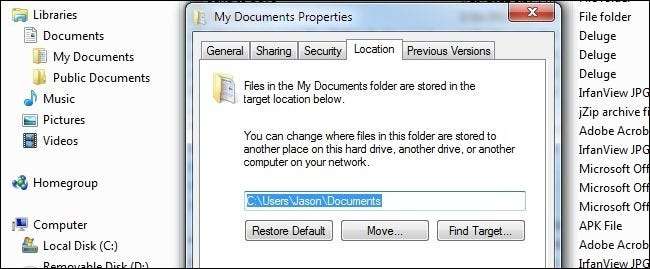פעם בשבוע אנו מרכזים כמה מהתגובות ששיגרנו לקוראי How-To Geek ומשתפים אותם עם כולם. השבוע אנו בוחנים כיצד להעביר את מיקום ברירת המחדל למסמכים ב- Windows 7, בגיבוי אנדרואיד וסרגלי משימות מרובי צגים ב- Windows 7.
כיצד אוכל להעביר את "המסמכים שלי" לדיסק משני?
How-To Geek יקרים,
אני קורא את האתר שלך בשקיקה כמעט שנה. בין היתר, חלק מהדברים שלמדתי מהאתר שלך היו היכן ניתן להשיג את התצוגה המקדימה של Windows 8, כיצד לבצע אתחול כפול של המחשב שלי, ומאוחר יותר כיצד להשתמש ב- EasyBCD כדי לערוך את קבצי האתחול ולשחזר אותו למחשב מערכת הפעלה אחת.
פשוט תפסתי את הבאג של SSD אחרי שקראתי את הטור Ask HTG בשבוע שעבר, שהתייחס אליו מאמר משנה שעברה על ההבדלים בין SSD לעומת HDD .
אני מתכנן להשתמש ב- SSD עבור מערכת ההפעלה שלי (Win 7 64-bit) ותוכניות (Office, Photoshop וכו ') וכונן קשיח ככונן לאחסון הקבצים. השאלה שלי היא, האם אתה יכול לכתוב מאמר, או להפנות אותי למידע שיראה לי כיצד, לאחר ההתקנה, אוכל לשנות את מיקום ברירת המחדל שבו מאוחסנים קבצים בכונן השני, ולא בכונן C:? אני רוצה את זה שכשאשמור קבצים בתיקיה 'המסמכים שלי', הם ייכתבו אוטומטית לכונן השני, מבלי שאצטרך לבחור את הכונן ואת התיקיות הבאות מתיבה נפתחת בכל פעם שאני רוצה לשמור משהו.
תודה רבה והמשיכו בעבודה המצוינת!
בכנות,
ברירת מחדל
ברירת מחדל יקירה,
העברת מיקומי ברירת המחדל הייתה עניין די פשוט מאז חלונות ויסטה. למעשה, המדריך המהיר ששיתפנו להחלפת מיקומי ברירת מחדל ב- Windows Vista עובד באותה מידה גם עבור Windows 7 - אתה יכול לבדוק את זה כאן . בעיקרון כל שעליך לעשות, לאחר התקנת Windows 7, הוא ללחוץ לחיצה ימנית על כל תיקיה בספריית Windows 7 שלך - כגון המסמכים שלי - ולבחור מאפיינים. בכרטיסייה מיקום בחר תיקיה חדשה עבור התיקיה. זהו זה! בזמן שאתה משפר את Windows לטעמך, אל תשכח לעשות זאת התאם אישית את מיקומי שמירת הספרייה שלך .
דבר אחד שתרצה לזכור: העברת הקבצים לכונן קשיח משני איטי יותר תאט את זרימת העבודה שלך. זה לא עניין גדול אם אתה לא ניגש לקבצים לעתים קרובות, אבל אם אתה מתכוון לפתוח, לערוך ולשמור הרבה קבצים לאורך כל היום, ייתכן שתרצה לשמור לפחות תיקיית שריטות. ב- SSD שלך על מנת למנוע חביון.
כיצד אוכל לגבות הכל בטלפון האנדרואיד שלי?

How-To Geek יקרים,
אני משתמש חדש בטלפון אנדרואיד ואשמח מאוד דרך פשוטה לגבות כל דבר בטלפון שלי. אני מדבר על הכל, קצר משבוט מוחלט של הטלפון כמו כונן קשיח למחשב. אני רוצה לגבות את האפליקציות שלי, את אנשי הקשר שלי, את הגדרות המערכת שלי, את כל תשעת החצרות. מה אני צריך?
בכנות,
גיבוי 4 חיים
גיבוי 4 חיים יקרים,
אם אתה רוצה את רמת השליטה והעומק בגיבוי הטלפון שלך, אין אפליקציה טובה יותר למשימה מאשר גיבוי טיטניום. יהיה עליך לשרש את הטלפון שלך, אך ברגע שתעשה זאת, גיבוי Titanium יגבה כמעט כל דבר בטלפון שלך. לבדוק המדריך המעמיק שלנו לשימוש בטיטניום גיבוי כאן .
הגדרת שורת משימות מרובת צגים ב- Windows 7
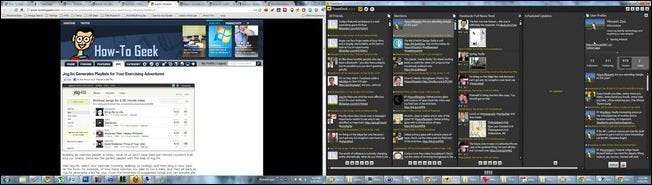
How-To Geek יקרים,
ראיתי את המאמר שלך ב- כיצד לשנות את שורת המשימות המרובת צגים של Windows 8 . לא הבנתי, עד שראיתי את המאמר ההוא, עד כמה אני רוצה שורת משימות מרובת צגים! הבעיה היא שאני נמצא ב- Windows 7. מה אני יכול לעשות? אני בֶּאֱמֶת רוצה שורת משימות צולבת מתוקה!
בכנות,
קנאת שורת המשימות
קנאת שורת המשימות היקרה,
אם אתה מתנדנד במספר צגים ב- Windows 7 וברצונך להתאים אישית מעט, התחנה הראשונה שלך צריכה להיות המדריך שלנו למקסם את הקסם הרב-צג תחת Windows 7 . בין היתר תראה כיצד להשיג שורות משימות מרובות צגים ב- Windows 7 - אני משתמש ב- Display Fusion Pro ואוהב הכל בנושא. לעולם לא תחזור לשורת משימות אחת יותר!
יש לך שאלה טכנולוגית דוחקת? תירה לנו דוא"ל בכתובת [email protected] ואנחנו נעשה כמיטב יכולתנו לענות על כך.